Sådan rettes sort skrivebord efter Windows 10 1803-opdatering
Hver Windows 10-opdatering har sine bugs, og en uendelig boot loop er normalt en af de almindelige. Brugere oplever boot loop, når den nye opdatering er installeret, og det forhindrer dem i endda at komme til deres desktop. Det ser ud til, at boot loop igen er et biprodukt for brugere i form af et tomt sort skrivebord, der ikke indlæser noget. Denne fejl tvinger dig til at konfigurere Windows 10 igen og igen, og hver gang du kun vælger, hvilken Windows 10-installation du starter til. Du er ført til et tomt skrivebord, der absolut ikke gør noget.
Hvis du ser en fejlmeddelelse på linjen af Denne placering er ikke tilgængelig, og den aktuelle placering er C: \ windows \ system32 \ config \ systemprofile \ desktop, det har en separat løsning. Hvis du ikke ser noget; ingen fejlmeddelelse, ingen opgavelinje, ingen startmenu, ingen højreklik-kontekstmenu osv., fortsæt derefter til rettelsen herunder.
Dette problem vises generelt, når brugerne opdaterer den aktuelle version af Windows 10. Det vises usandsynligt, hvis du laver en ren installation, men i det særlige scenarie kan du bare køre installationen igen. Hvis du bruger Avast-antivirus og ikke har opdateret til Windows 10 1803, kan du muligvis også gøre det deaktivere eller afinstallere det, før du opgraderer, da dette problem vises for de fleste brugere af anti-virus. Tjek desuden vores indlæg om, hvad
trin, du kan tage, før du opdaterer Windows 10.Fix Blank Black Desktop
For at løse det tomme sorte skrivebord skal du oprette en Windows 10-installationsdisk. Dette er virkelig let at gøre, men du har brug for adgang til en fungerende pc, da din er ubrugelig i øjeblikket. Du har også brug for et USB-drev med mindst 8 GB plads. Sørg for, at dette ikke er noget på drevet, fordi det bliver formateret.
Besøg Microsofts officielle websted, og download værktøjet Medieoprettelse. Brug det til at oprette en installationsdisk, der installerer den nyeste version af Windows 10. Når du får denne mulighed, skal du vælge at oprette en disk, der vil opdatere eller installere Windows 10 på en anden pc. Det vil tage lidt tid, før filerne downloades, men det er her, det meste af din tid vil gå.

Når disken er klar, kan du vende tilbage til din pc med det tomme sorte skrivebord. Tænd for din pc, og bootloaderen viser dig en eller to Windows 10-installationer, som du kan starte op til. Du kan vælge en af dem, men brugerne rapporterer, at det er bedst at vælge den, der er anført først.
Når du er på det tomme sorte skrivebord, skal du trykke på Win + R-tastaturgenvejen. Dette åbner køreboksen. Indtast taskmgr, og tryk på Ctrl + Shift + Enter for at åbne den med administratorrettigheder. Gå til Fil> Kør ny opgave. I dialogboksen, der åbnes, skal du klikke på Gennemse og gennemse til den USB-disk, du oprettede tidligere. Inde vil der være en fil kaldet setup.exe. Kør det.
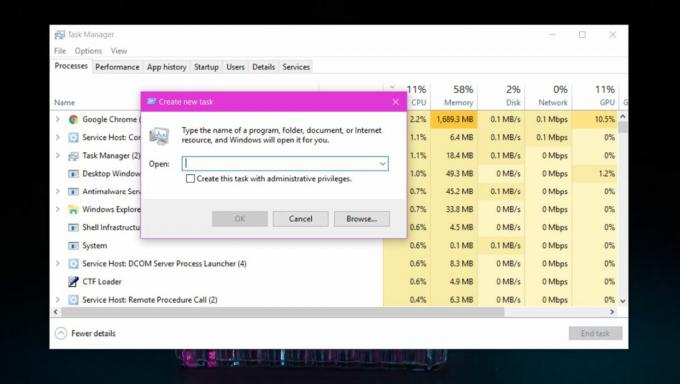
Hvad du dybest set gør, kører opgraderingen igen, og denne gang spørger det dig, hvad du vil beholde. Vælg den indstilling, der giver dig mulighed for at beholde dine filer og apps og lade opdateringen afslutte. Du kan komme tilbage til et fungerende skrivebord og holde dine filer og apps intakte.
Søge
Seneste Indlæg
Mask Surf Lite: Surf med anonyme legitimationsoplysninger for at beskytte privatlivets fred
Vi har tidligere forklaret fordelene ved anonym browsing i en række...
Sådan kopieres musefølsomhed fra et spil til et andet på Windows 10
Vi rørte ved DPI-indstillinger for musen tidligere denne måned, men...
Sådan forhindres CPU- og GPU-temperatur i at hindre systemydelsen
Har du nogensinde følt varmen, der udsendes fra din pc, når den uds...



